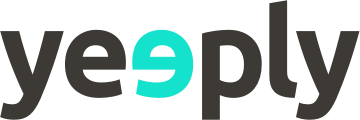Muchos de los que tenemos un dispositivo móvil Android nos hemos topado alguna vez con un apartado en los ajustes llamado ‘Opciones de desarrollo’. Aunque para el usuario común este ajuste puede parecer inservible o de poca utilidad, para el desarrollador Android es una herramienta clave para la depuración y el desarrollo de apps móviles.
Es precisamente en este apartado donde podemos encontrar una gran cantidad de opciones que el usuario móvil jamás utilizará pero que se vuelve imprescindible para crear aplicaciones. Incluso para los que no son expertos en desarrollo siempre viene muy bien para qué sirven las funciones de nuestro dispositivo.
¿Dónde están las opciones de desarrollador Android?
Siempre dependerá de la versión el sistema operativo de Android que maneje tu dispositivo móvil. Vienen por defecto ocultas, para que solamente los desarrolladores accedan a ellas.
Pero seguramente las encuentres en Ajustes -> Información del dispositivo (acerca del dispositivo) -> Compilación. Tendrás que hacer tap hasta siete veces al numero de compilación para activarlo. ¿Pero para qué sirve este apartado? ¿Qué podemos aprovechar de él?
?? Artículo recomendado | Los 6 mejores entornos para crear aplicaciones Android [sin Java]
Las opciones de desarrollador Android:
Dependiendo del modelo de dispositivo móvil y de la versión del sistema operativo de Android nos toparemos con una lista más o menos larga de opciones para el desarrollador Android. Aquí te dejamos una lista bastante completa de las opciones que ofrece Android.
- Informar de un error
- Contraseña de la copia de seguridad
- Tiempo de ejecución Android
- Registro de búsqueda de Bluetooth
- Estadísticas de procesos
- Depuración de USB
- Incluir informes de errores en el menú de encendido
- Permitir una ubicación falsa
- Seleccionar una aplicación para depurar
- Esperar al depurador
- Verifique aplicaciones a través de USB
- Mostrar toques
- Ubicación del puntero
- Mostrar actualizaciones de pantalla
- Mostrar límites de diseño
- Forzar diseño RTL
- Escala animación ventana
- Escala de animación de transición
- Escala de duración de animación
- Simular pantallas secundarias
- Forzar renderización GPU
- Mostrar actualizaciones de vista GPU
- Mostrar actualizaciones de capa de hardware
- Depurar superoposición GPU
- Activar4x MSAA
- Modo estricto
- Mostrar uso de la CPU
- Perfil de renderización GPU
- Activar rastros de OpenGL
- No mantener actividades
- Limitar procesos en segundo plano
- Mostrar todos los ANR
Sin embargo para el usuario móvil muchas de estas opciones pueden no decirle nada. Es aquí dónde debemos decir que si no eres experto desarrollador Android no ‘pruebes’ estas opciones para simplemente ‘ver qué hacen’. Aunque sí que habrán algunas a las que podrás sacarles cierta utilidad.
¿De qué opciones puedo beneficiarme como usuario?
1. Deshabilitar o acelerar las animaciones para mejorar rendimiento
Seguro que te has fijado en que cada vez que pasas de una aplicación a otra las transiciones son animadas. Estas animaciones hacen que la experiencia de usuario sea mucho mejor que sin ellas. No obstante el rendimiento de nuestro dispositivo empeora. Si quieres ganar un poco de velocidad esta opción puede ayudarte a lograrlo. Especialmente en Lollipop se añadieron estas animaciones para darle más estilo al diseño.
Desde las opciones de desarrollador podemos modificarlas, hacer que vayan más despacio, más rápido o incluso eliminarlas por completo. En los dispositivos de gama más alta las animaciones no suelen ser un problema para el rendimiento, pero para gamas bajas el cambio puede ser notable si las desactivamos.
2. Que la GPU trabaje un poco más
GPU trabaja cuando una aplicación móvil lo requiere, pero cuando el sistema tiene que gestionar algunas acciones como animaciones es la CPU la que trabaja sola, haciendo que el rendimiento del dispositivo se vea disminuido.
Podemos forzar a que el chip gráfico apoye al procesador. El problema llega en que hay aplicaciones que no soportan que la GPU sea la que tenga el mando y corremos el riesgo de que algunas apps no funcionen o que la aplicación se cierre inesperadamente. Precisamente este es uno de los motivos por los que este tipo de opciones están limitadas para un programador Android, porque activar una de estas opciones puede significar que no funcionen las apps de tu dispositivo.
3. Dar una ubicación falsa
Puede ser que por diversos motivos quieras utilizar una ubicación falsa: reforzar tu privacidad, acceder a contenidos de otros países, etc. Activar la opciones de “Permitir ubicaciones de prueba/ Permitir ubicaciones falsas” nos permitirá utilizar aplicaciones como Fake GPS Location para que nuestro dispositivo parezca acceder desde otra localización.

Los desarrolladores de apps lo utilizar para testear sus aplicaciones desde distintos países sin necesidad de recorrer el mundo cada vez que necesiten hacer un testing de localización.
4. Cerrar las aplicaciones al salir de ellas
En este caso es una opción que quizás aporte poco, pero es posible configurar el terminal para que al salir de una app se cierre automáticamente. Esto, paradójicamente, ralentizará nuestro dispositivo ya que cada vez tendremos que inicia la aplicación desde cero y tardará más que si la hemos dejado abierta y con la información en caché.
5. Limitar las acciones en segundo plano
Recomendada sobretodo para los dispositivos de gama baja que necesiten mejorar su rendimiento. Ponemos un límite al número máximo de aplicaciones que podemos tener abiertas. Si generalmente utilizamos unas 3 apps a diario podemos establecer ahí el límite.
Sin embargo, si utilizamos muchas y establecemos un límite muy bajo volveremos al mismo problema que hemos descrito en el punto anterior.
6. Ponerle contraseña a la copia de seguridad
En este caso, sí que nos hemos topado con una opción de desarrollador Android útil. Si realizas copias de seguridad, puedes protegerlas con una contraseña. Eso sí, apúntala bien ya que si la olvidas no habrá forma de recuperarla.
Seguro que si eres desarrollador o programador Android conoces algún truquito más que podamos utilizar para mejorar el rendimiento de nuestras aplicaciones móviles y de nuestros dispositivos. ¿Nos cuentas alguno?